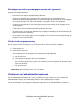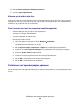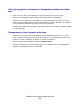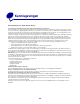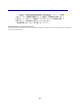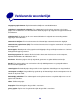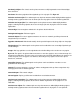Operation Manual
Table Of Contents
- Printeroverzicht
- Tips voor afdrukken
- Afdrukken op normaal papier
- Foto's afdrukken
- Afdrukken op premiumpapier of coated papier
- Afdrukken op beide zijden van een vel papier
- Kaarten afdrukken
- Enveloppen afdrukken
- Kleurenafbeeldingen afdrukken in zwart-wit
- Brochures afdrukken
- Etiketten afdrukken
- Hand-outs afdrukken
- Poster afdrukken
- Opstrijktransfers afdrukken
- Transparanten afdrukken
- Document afdrukken in omgekeerde volgorde
- Banner afdrukken
- Afdrukken op papier met aangepast formaat
- Onderhoud
- Problemen met instellen van de printer oplossen
- Algemene problemen oplossen
- Kennisgevingen
- Verklarende woordenlijst
- Register

Problemen met afdrukkwaliteit oplossen
62
Afdruk is te donker of bevat vlekken
• Controleer of het papier recht is ingevoerd en niet is gekreukeld.
• Laat de inkt volledig drogen voordat u het papier aanpakt.
• Zorg dat de papiersoort en het papierformaat in de printersoftware overeenkomen met het
papier dat in de printer is geplaatst. Zie pagina 8 voor meer informatie.
• Controleer of de juiste instelling voor afdrukkwaliteit is geselecteerd voor de papiersoort.
• Reinig de spuitopeningen van de inktcartridges en de contactpunten. Zie “Afdrukkwaliteit
verbeteren” op pagina 48 voor meer informatie.
Verticale rechte lijnen zijn rafelig
U verhoogt als volgt de afdrukkwaliteit van verticale rechte lijnen in tabellen, randen en grafieken:
• Selecteer een hogere afdrukkwaliteit.
• Lijn de cartridges uit. Zie “Inktcartridges uitlijnen” op pagina 48 voor meer informatie.
• Reinig de spuitopeningen van de inktcartridges en de contactpunten. Zie “Afdrukkwaliteit
verbeteren” op pagina 48 voor meer informatie.
Pagina bevat inktvegen
• De volgende pagina die wordt uitgevoerd, veroorzaakt mogelijk vlekken. Verwijder elke
pagina zodra de pagina uit de printer komt en laat de pagina's drogen voordat u deze op
elkaar legt.
• Reinig de spuitopeningen van de inktcartridges en de contactpunten. Zie “Afdrukkwaliteit
verbeteren” op pagina 48 voor meer informatie.
Afgedrukte pagina's bevatten afwisselend lichte en donkere banen
(afdrukken verloopt niet constant)
Selecteer een hogere afdrukkwaliteit. Zie pagina 8 voor meer informatie.
Ontbrekende of onverwachte tekens
• Controleer of de Lexmark printer is ingesteld als standaardprinter.
• Reinig de spuitopeningen van de inktcartridges en de contactpunten. Zie “Afdrukkwaliteit
verbeteren” op pagina 48 voor meer informatie.